
写真やスクリーンショット画像を画像編集ツールで文字入れやスタンプ、フィルター加工等の編集をすることによって、元の画像をより美しく且つ面白くすることができます。有名な画像加工ソフトといえば、PhotoshopやIllustrator等が名高いですが、機能性が高い分使いこなせるまでかなりの時間が必要で初心者にとっては難しいです。ここで、画像編集の知識がなくてもすぐに使える無料画像加工ツールを三つご紹介します。
今回紹介するソフトは全て日本語表示に対応するウェブサービスです。
PIXLR EDITOR
PIXLR EDITORはAutoCADやMayaを取り扱っているAutodesk社が提供する無料画像編集ソフトです。ウェブ版とアプリ版があり、ウェブ版は無料でブラウザで利用可能です。無料製品とは思えないほどの高機能なソフトで、比較的上級な編集は実現できます。
- PIXLR EDITORにアクセスするだけで利用できます。Flash playerがない場合はまずFlash playerをインストールする必要があります。
- 「コンピューターから画像を開く」をクリックしてポップアップウィンドウから処理したい画像ファイルを開くと、編集が始められます。
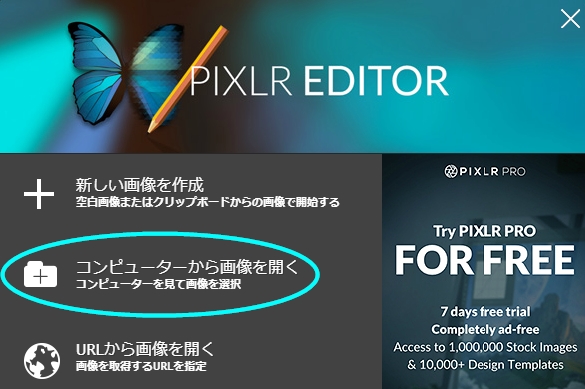
- インターフェースはPhotoshopによく似ています。
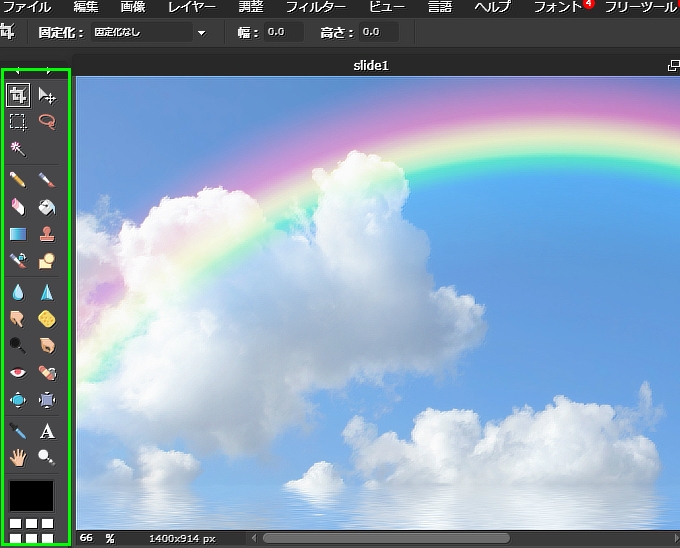
- 編集終了後、左上のファイル→保存をクリックして画像を保存します。
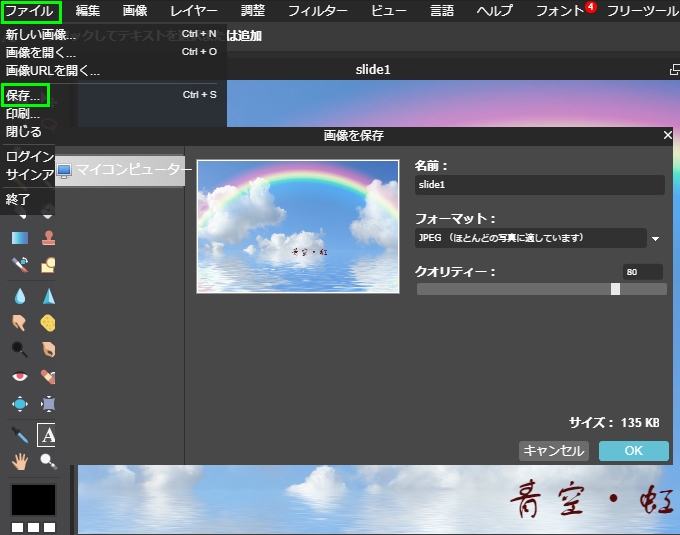
バナー工房
バナー工房は画像のトリミングや文字入れ、スタンプ、フィルター、フレーム追加等の加工が簡単にできるフリー編集サービスです。可愛いフォントとスタンプが満載で面白い画像が手軽に合成できます。カートゥーン風の画像を作成したい方にお勧めします。
- バナー工房にアクセスして処理したい画像ファイルを選択します。
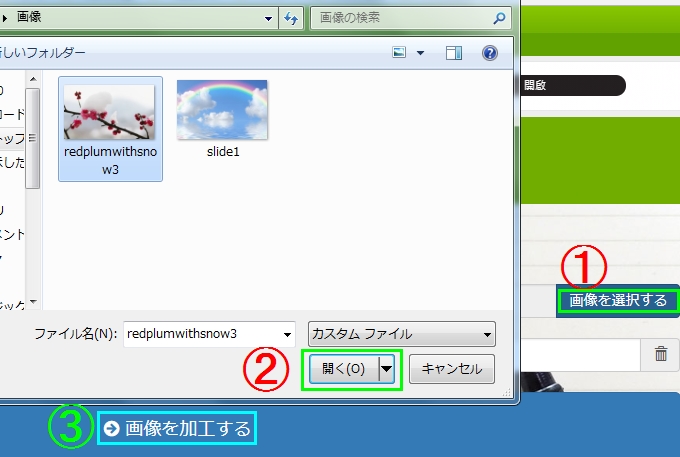
- 左側のメニューから気に入りの効果とスタンプをクリックして追加します。メニューボタンをクリックすればエフェクトの一覧が表示されます。
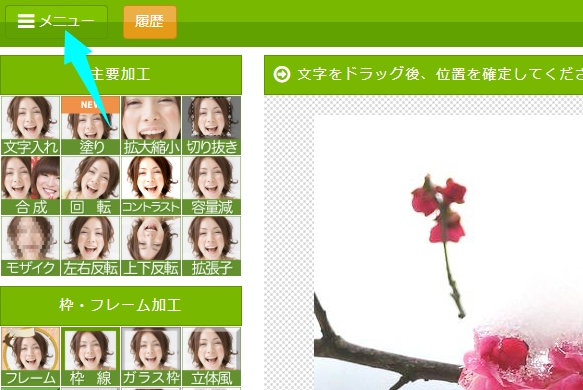
- 画像編集の途中で、ページの下の方の「履歴」から前のステップに戻れます。
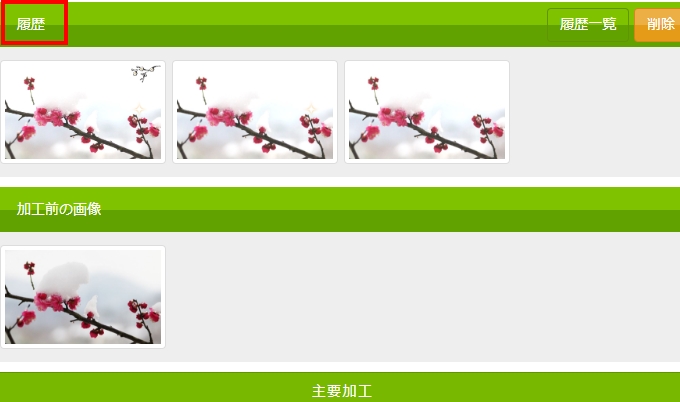
- 画像を保存するには、右上のオレンジ色の保存ボタンをクリックします。
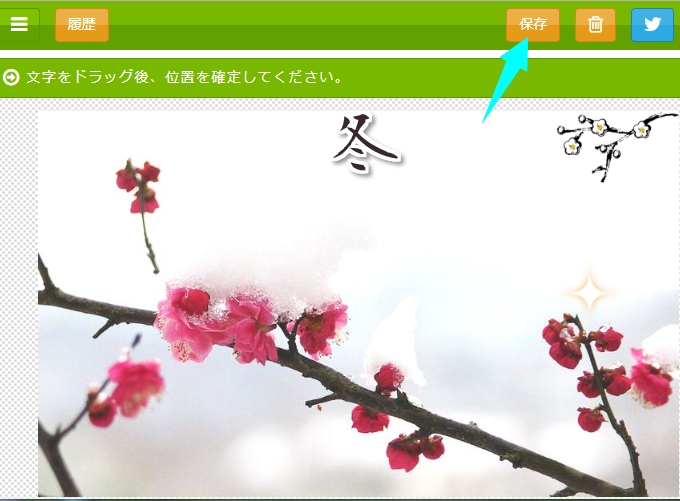
Photofunia
Photofuniaは500 種類以上のテンプレートが用意された顔写真合成無料サービスです。写真をアップロード、サイズ調整するだけで一瞬で顔写真を個性的なテンプレートに埋め込めます。ファッション雑誌、ポスター、絵画風の写真を作成したいのなら、Photofuniaが最適だと思います。
- Photofuniaにアクセスして、好きなエフェクトをクリックして選択します。ページの左側のカテゴリから選んでもいいし、検索機能を使ってもいいです。
- 写真をアップロードして使いたい部分を選択します。「進む」ボタンをクリックすれば画像は作成されます。
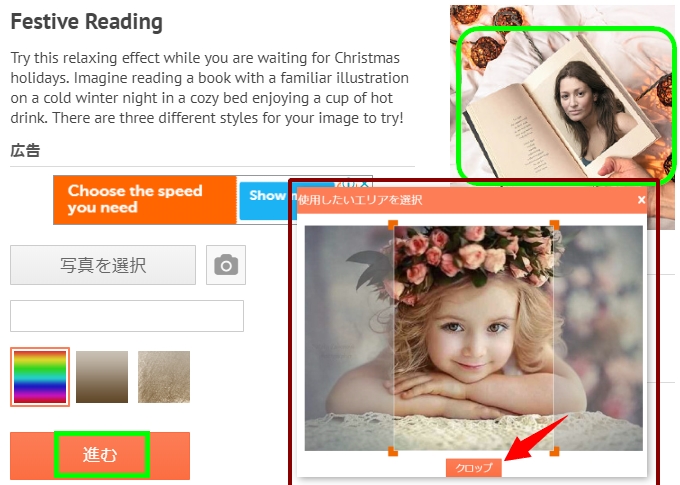
- 「ダウンロード」ボタンをクリックして画像をPCに保存します。
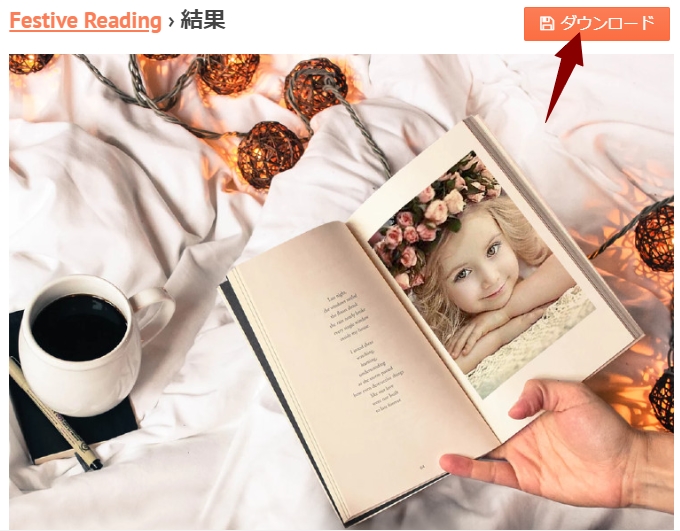
まとめ
以上で今回紹介したい三つのPC用画像編集ソフトでした。いずれも無料で利用可能で、また、日本語表示にも対応するので英語に抵抗がある方も気軽に使えます。ついでながら、画面のスクリーンショットを撮るには画面キャプチャ無料というフリースクリーンショットウェブソフトがおすすめです。

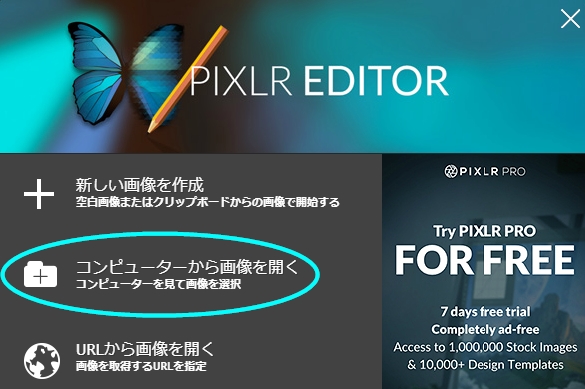
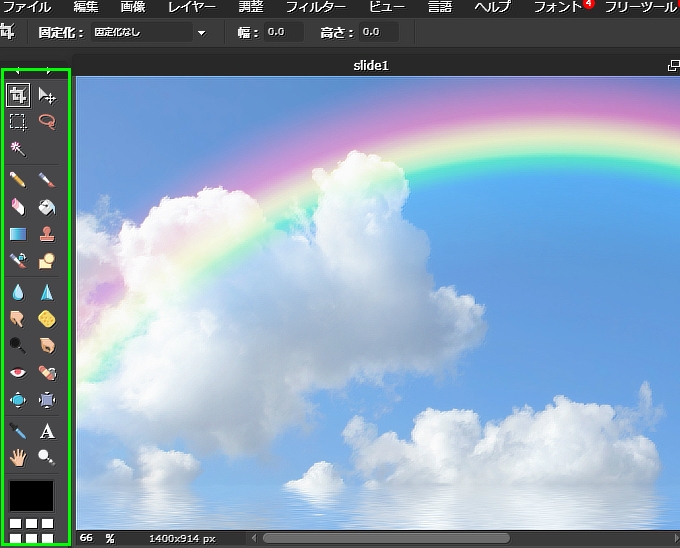
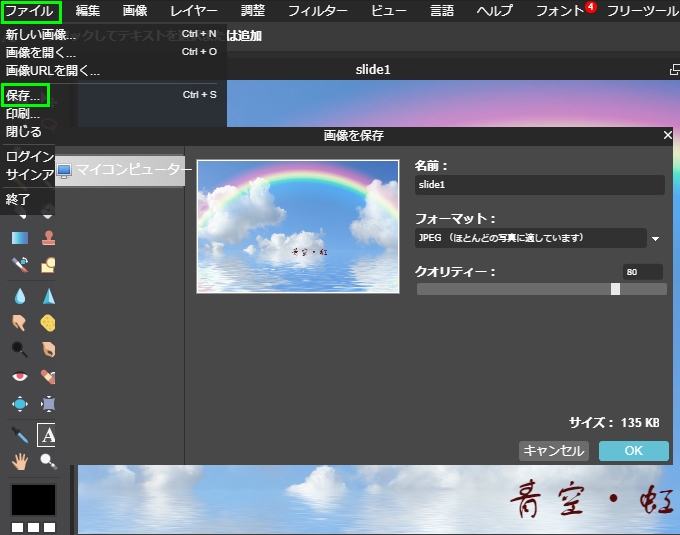
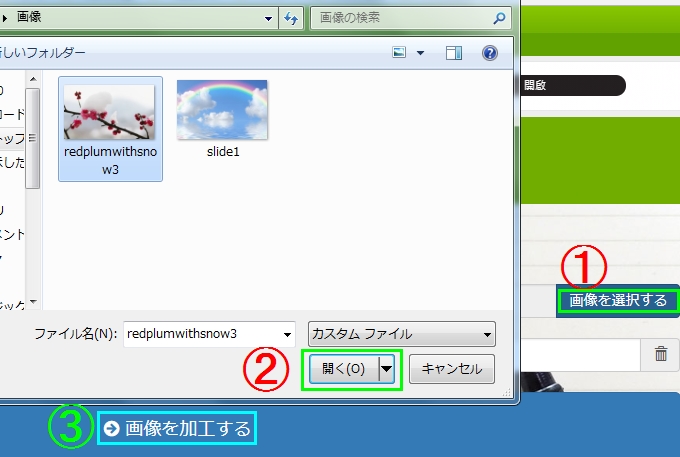
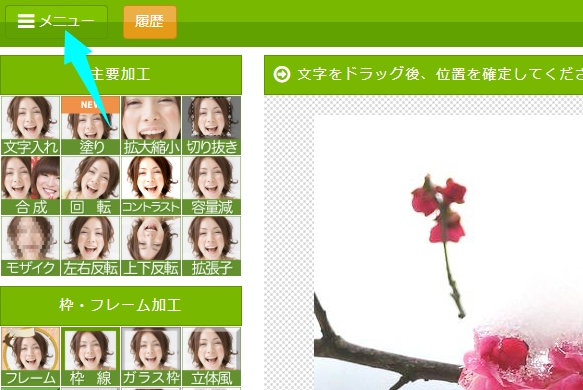
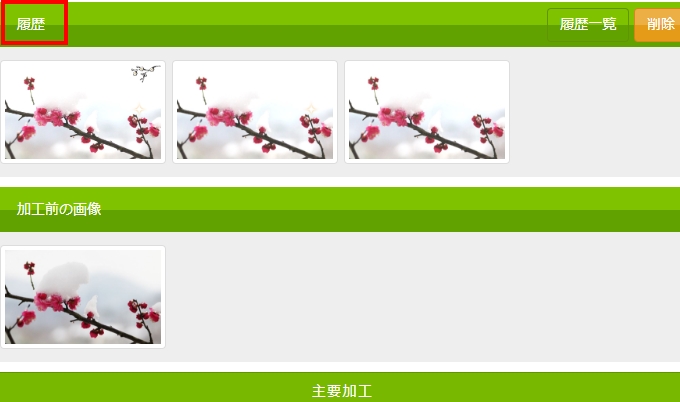
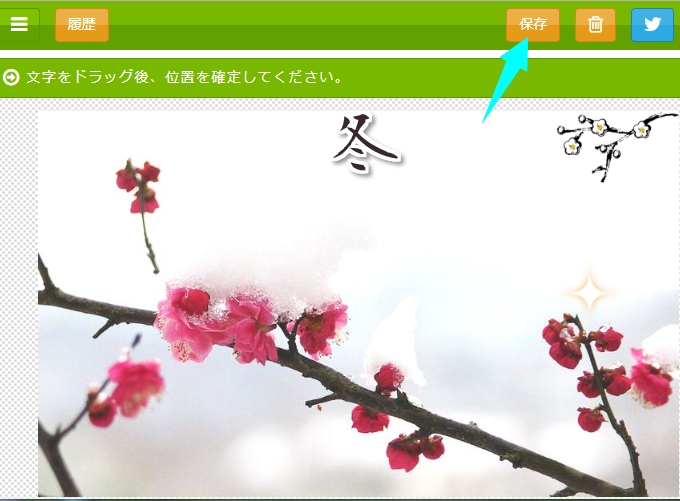
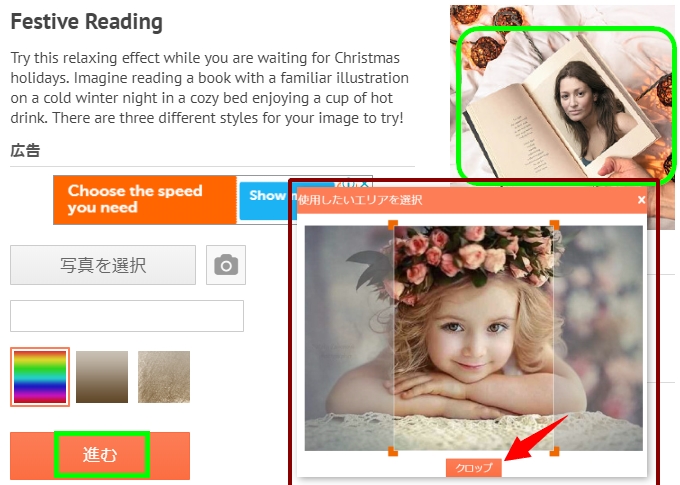
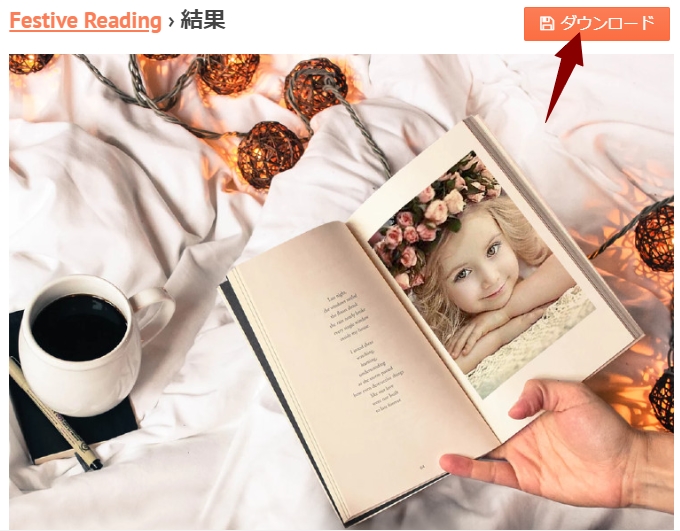

コメントを書く